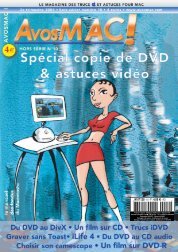A vos MAC - Le magazine des astuces sur Macintosh et des ...
A vos MAC - Le magazine des astuces sur Macintosh et des ...
A vos MAC - Le magazine des astuces sur Macintosh et des ...
You also want an ePaper? Increase the reach of your titles
YUMPU automatically turns print PDFs into web optimized ePapers that Google loves.
intran<strong>et</strong><br />
@<br />
pourtant lorsqu'on découvre le<br />
logiciel Desktop Transporter. Très inspiré<br />
<strong>des</strong> freewares VNC <strong>et</strong> compagnie<br />
(A<strong>vos</strong>mac HS n°5 p.11) ce shareware à<br />
moins de 12 € <strong>et</strong> <strong>des</strong> poussières (15 $)<br />
perm<strong>et</strong> de voir <strong>et</strong> <strong>sur</strong>tout de prendre le<br />
contrôle d'un poste distant <strong>sur</strong> un réseau<br />
local avec une facilité incroyable.<br />
Pour faire fonctionner ce logiciel qui<br />
ne s'embarrasse guère de fonctions inutiles,<br />
il faut qu'il soit lancé <strong>sur</strong> les deux<br />
postes. Puis, <strong>sur</strong> le poste que l'on souhaite<br />
prendre en main à distance, cliquez<br />
<strong>sur</strong> le bouton Sharing (échange) <strong>et</strong> cliquez<br />
<strong>sur</strong> l'image de l'écran affichée. <strong>Le</strong><br />
terme «Not shared» inscrit en <strong>sur</strong>impression<br />
deviendra «Shared» <strong>et</strong> une sorte de<br />
spirale se superposera à l'écran. Ceci<br />
signifie que c<strong>et</strong> écran peut désormais<br />
être accessible depuis un autre poste du<br />
réseau.<br />
DESKTOP TRANSPORTER<br />
Contrôle de Mac à distance<br />
Contrôler un poste distant est tout à fait possible <strong>et</strong> simple.<br />
dD<br />
ANS ce monde d'adversité, rares<br />
sont les occasions de sauter de<br />
joie comme <strong>des</strong> puces.<br />
Eh bien c'est ce qui arrive<br />
Avant de filer vers c<strong>et</strong> autre poste,<br />
veillez à choisir «Color depth =<br />
Thousands» plutôt que «Millions» pour<br />
que la définition de l'écran soit moins<br />
précise afin que l'affichage s'effectue plus<br />
rapidement. Car, selon la qualité du<br />
réseau, la vitesse d'interaction entre les<br />
deux écrans est l'inconvénient de ce<br />
mode de communication.<br />
On peut aussi regr<strong>et</strong>ter que c<strong>et</strong>te<br />
application qui a vu le jour au début de<br />
l'année 2004, ne perm<strong>et</strong>te pas encore de<br />
glisser/déposer <strong>des</strong> fichiers depuis le<br />
poste distant vers le poste local. Mais en<br />
activant par ailleurs les échanges via FTP,<br />
le problème n'en est plus un !<br />
Pour voir l'écran distant, cliquez <strong>sur</strong><br />
bouton Desktops <strong>et</strong> sélectionnez la prévisualisation<br />
de l'écran que vous souhaitez<br />
voir <strong>et</strong> contrôler. Une nouvelle fenêtre<br />
noire s'affiche. Pour qu'elle ne reste<br />
pas désespérément vide, cliquez en bas<br />
à gauche <strong>sur</strong> la p<strong>et</strong>ite prévisualisation.<br />
VNC est toujours très efficace<br />
(<strong>et</strong> gratuit) en réseau.<br />
mars 2005 - hors-série n° 13 - page 30<br />
Cliquez <strong>sur</strong> l’écran de prévisualisation<br />
pour afficher l’écran du Mac distant.<br />
Dans le même esprit, AstroSoftware<br />
propose aussi sa solution à 20 $. Mais<br />
nous avons trouvé ce logiciel plus laborieux<br />
à m<strong>et</strong>tre en place, n<strong>et</strong>tement moins<br />
convivial de <strong>sur</strong>croît. Dommage car il perm<strong>et</strong><br />
de prendre aussi le contrôle d'un PC<br />
sous Windows.<br />
Enfin, même si les utilitaires VNC ne<br />
sont plus mis à jour depuis belle lur<strong>et</strong>te,<br />
ils continuent de pouvoir être utilisés <strong>sur</strong><br />
Mac comme <strong>sur</strong> PC. Téléchargez<br />
VNCViewer ou VNCThing d'une part <strong>et</strong><br />
OSXvnc d'autre part. Lancez ce dernier<br />
<strong>sur</strong> le poste à contrôler. Pour activer ce<br />
serveur VNC, cliquez <strong>sur</strong> le bouton<br />
General. Il faut éventuellement sélectionner<br />
un numéro d'écran (Display number)<br />
<strong>et</strong> définir un mot de passe d'accès. Il est<br />
conseillé aussi de modifier le nom de<br />
l'écran (Display name) en un terme plus<br />
simple. Enfin, cliquez <strong>sur</strong> le bouton Start<br />
server. Et ne quittez pas !<br />
Sur l'autre poste, lancez VNCThing<br />
(ou VNCViewer). Pour afficher une nouvelle<br />
session, combinez les touches<br />
C<strong>et</strong> écran frappé de cercles concentriques<br />
est visible depuis d’autres postes en réseau.<br />
Complétez le panneau en don<br />
un nom <strong>et</strong> un mot de passe.